怎么阻止windows10自动下载软件
更新时间:2024-04-27 16:08:02作者:jiang
Windows10系统自动下载软件可能会给用户带来不必要的麻烦,因此有必要了解如何阻止这一行为,通过修改注册表,用户可以有效地阻止Windows10自动安装软件。注册表是Windows系统中的一个重要数据库,存储了系统和应用程序的配置信息。通过修改注册表中的相关设置,用户可以禁止系统自动下载软件,从而保护个人隐私和系统安全。在日常使用过程中,及时了解并掌握如何修改注册表,可以有效防止系统自动下载软件,提升系统的稳定性和安全性。
步骤如下:
1.在Windows10桌面,按下Win+R组合键,打开运行窗口
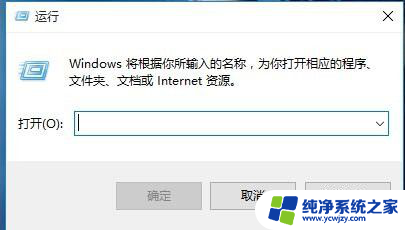
2.在运行窗口中输入regedit命令,并点击确定按钮,打开注册表编辑器
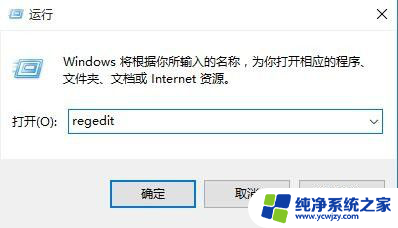
3.在注册表编辑器中依次点击计算机\HKEY_LOCAL_MACHINE\Software\Policies\Microsoft\Windows项
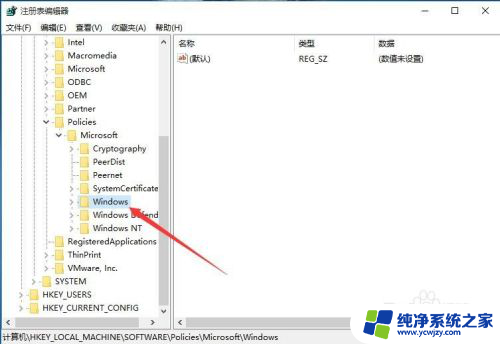
4.在右侧空白处点击右键,在弹出菜单中依次选择“新建/项”,建立一个值为CloudContent的项
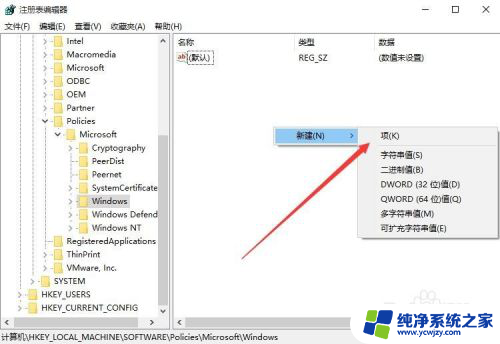
5.接着点击CloudContent,同样在右侧空白处点击右键。在弹出菜单中选择新建/DWord(32位)值菜单项
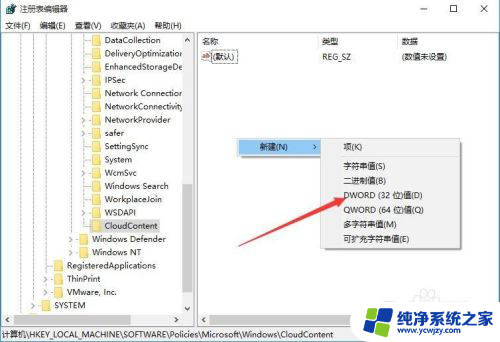
6.编辑其数值名称为DisableWindowsConsumerFeatures,同时设置其数字为1。最后点击确定按钮,保存退出。
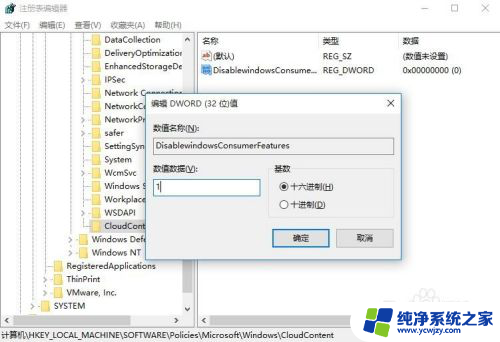
以上就是如何停止Windows 10自动下载软件的全部内容,如果遇到这种情况,您可以按照以上操作进行解决,非常简单快速,一步到位。
- 上一篇: win11为什么无法安装无线显示器
- 下一篇: win10 卸载系统更新
怎么阻止windows10自动下载软件相关教程
- win10怎么阻止自动安装软件
- 电脑总自动安装软件怎么从根源解决 阻止电脑自动安装乱七八糟的软件的方法
- 如何解除windows11阻止软件安装 Win11阻止软件安装的解决方法
- 怎么解除防火墙阻止安装软件 Win10系统防火墙如何解除阻止
- 怎样禁止win10自动更新驱动 如何阻止Window10自动安装驱动程序
- 怎么阻止2345自动安装
- 怎么阻止电脑安装软件?小技巧帮你轻松解决!
- Win10打开软件提示管理员已阻止你运行此应用mmc.exe怎么解决
- 安装受到组策略阻止是什么原因 如何解决软件安装被组策略阻止的问题
- 怎样拦截手机自动下软件和安装 手机如何防止自动安装软件
- 使用u盘将win11重做win7系统
- excel打开提示安装
- 电脑加装内存条要重新安装系统吗
- 没有密钥怎么安装win10
- 怎么把打印机设置成网络打印机
- 苹果电脑安装五笔输入法
系统安装教程推荐
win10系统推荐